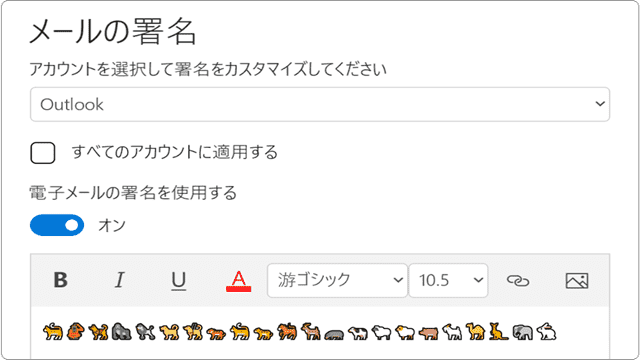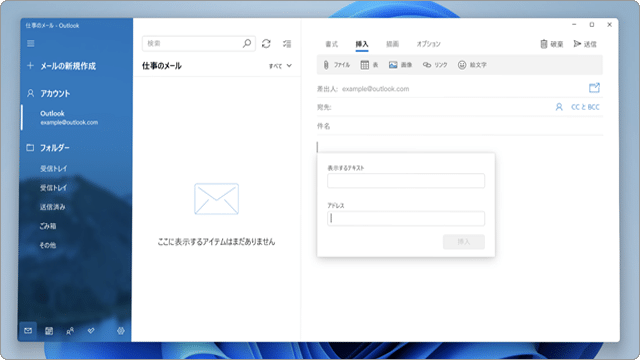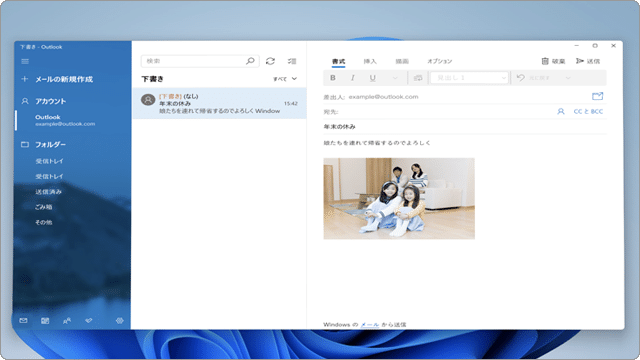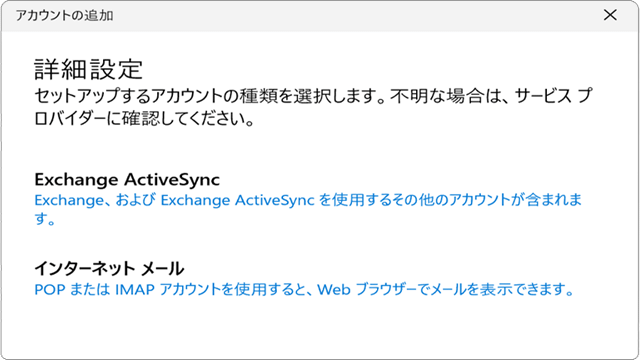Windows メール に 署名 を設定する方法はこちら
ワンポイント
署名はメールアカウント毎に設定することができます。(すべてのメールアカウントで同じ署名を利用することもできます)
![]() 公開日:
2021/10/27 ・
公開日:
2021/10/27 ・
![]() 最終更新日:
2022/02/09 ・
最終更新日:
2022/02/09 ・
![]() 著者:まきばひつじ ・
著者:まきばひつじ ・
![]() この記事をシェアする
この記事をシェアする
STEP1 Windows メール の 署名 を 設定 する
メールに署名を登録します。署名はメールアカウント毎に設定することも、すべてのメールアカウントで同じ署名を設定することもできます。
(A)Windowsメールの署名を設定する
Windowsのメールに署名を設定します。署名はデフォルトで「Windows10版のメールから送信」と登録されており、[設定]メニューから書き換えることができます。
1 メール![]() を起動し、画面左下のナビゲーションバー内にある[
を起動し、画面左下のナビゲーションバー内にある[![]() (設定)]アイコンをクリックします。
(設定)]アイコンをクリックします。
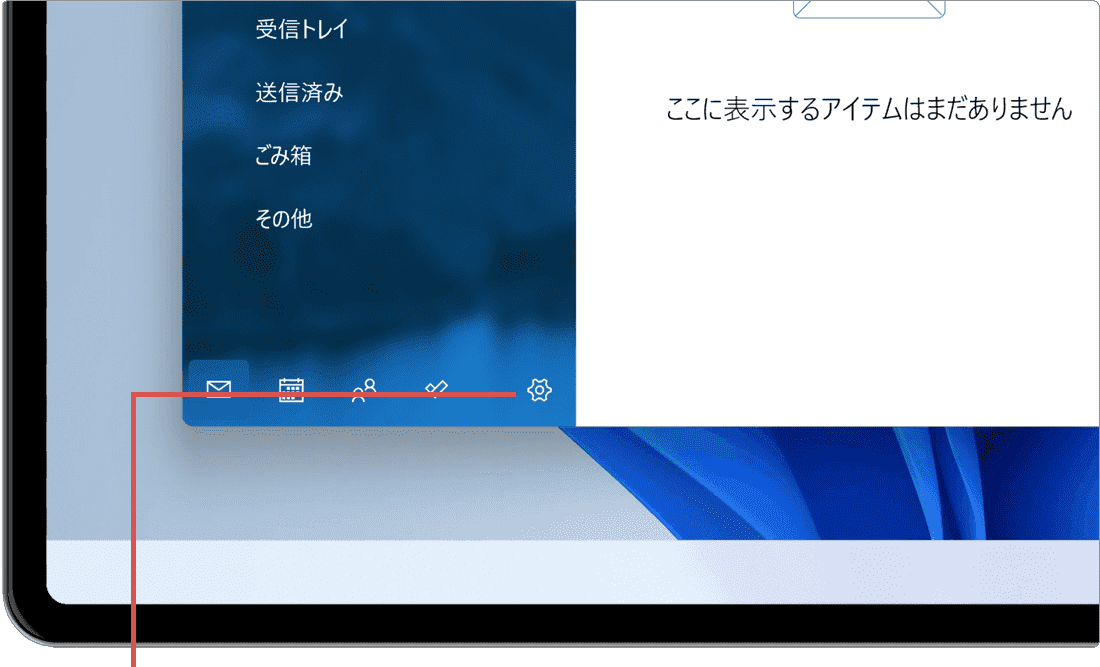
[設定]アイコンをクリックします。
2 画面右側に表示されたメニューの中から[署名]を選択します。
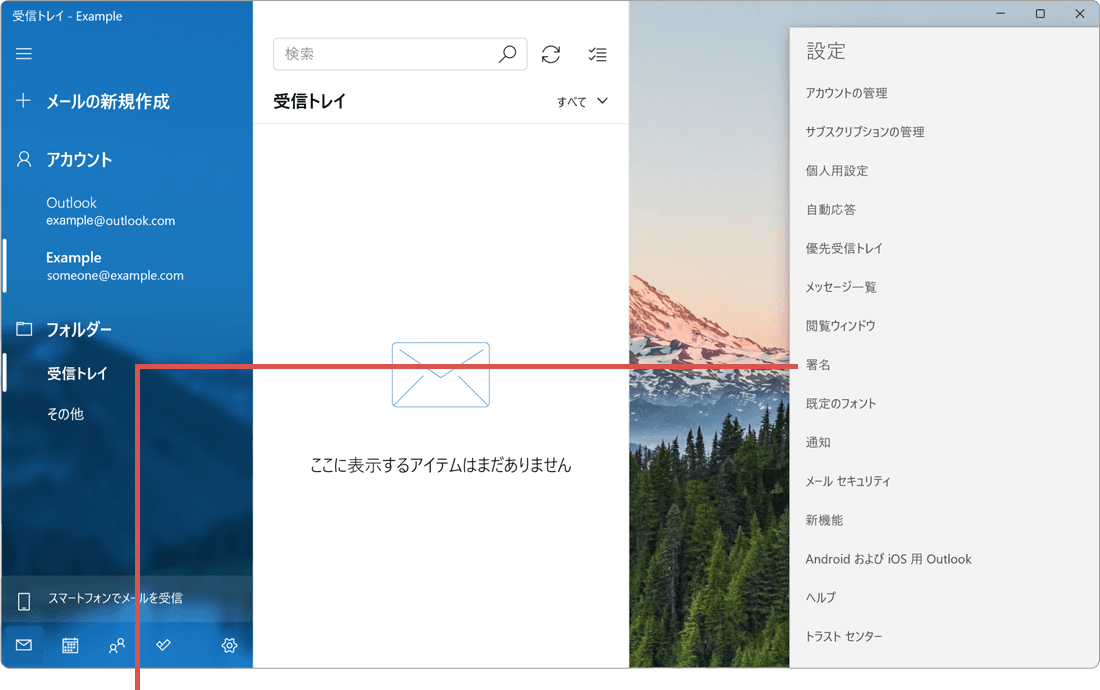
[署名]をクリックします。
3「メールの署名」ウインドウが開いたら、プルダウンメニューをクリックします。

プルダウンメニューをクリックします。
4 プルダウンメニューの中から署名を登録したいメールアカウントを選択します。
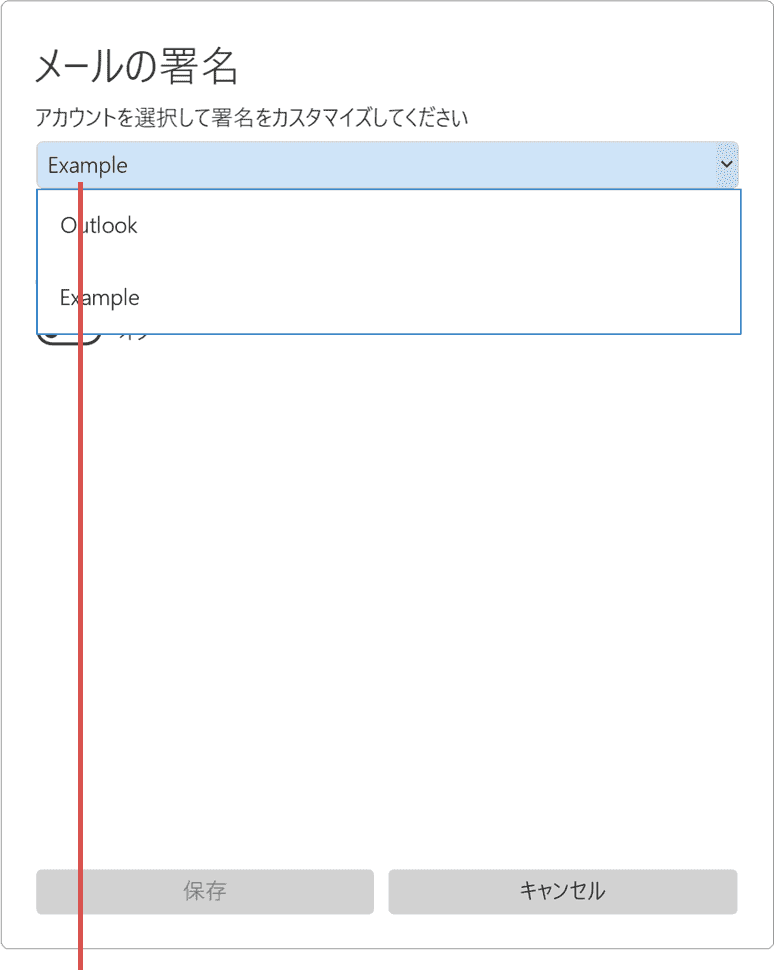
メールアカウントを選択します。
5[電子メールの署名を利用する]のトグルスイッチをオンにします。(デフォルトではオンになっています)
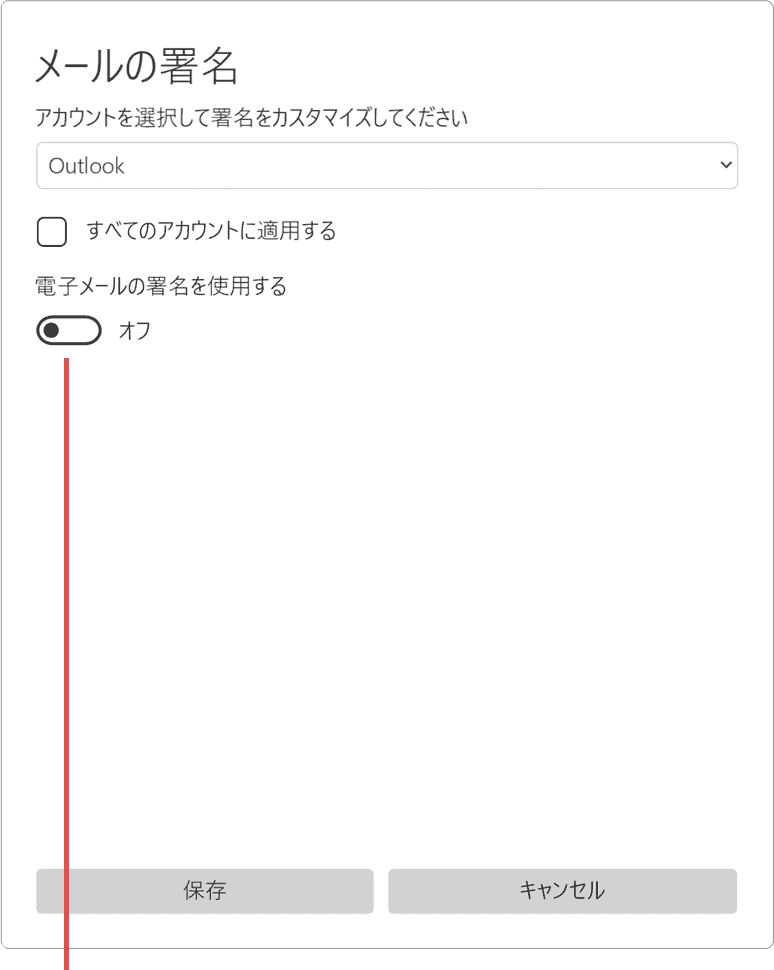
[電子メールの署名を利用する]をオンにします。
6 トグルスイッチをオンにしたら、テキスト枠に署名を入力します。
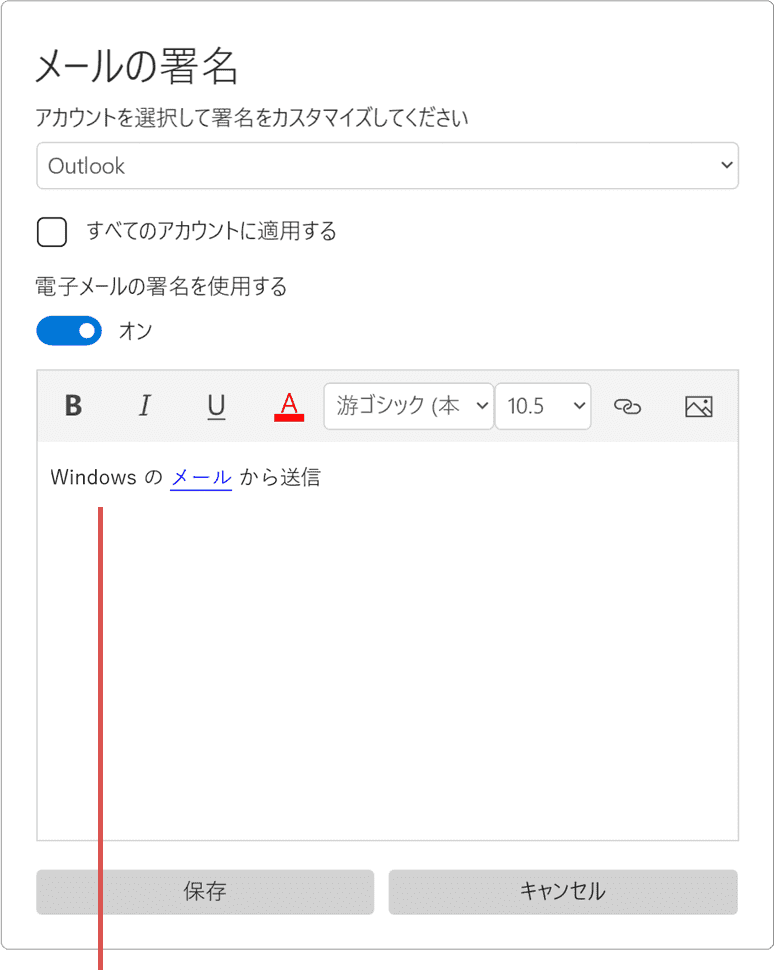
署名を入力します。
7 署名の入力が完了したら、ウインドウ下にある[保存]ボタンをクリックします。
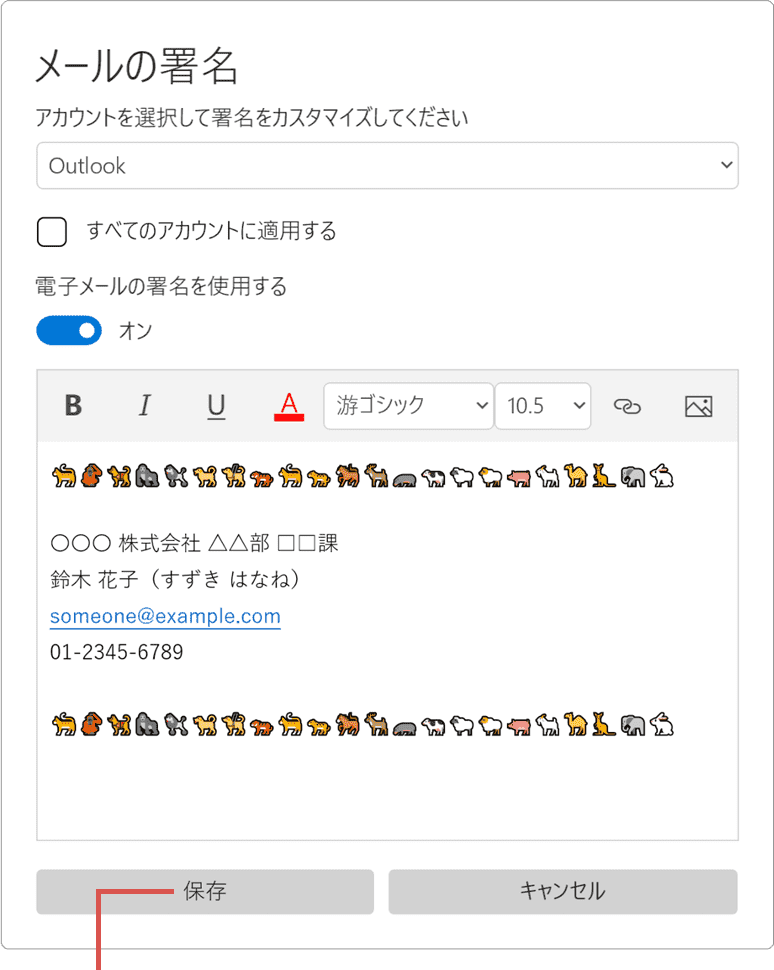
[保存]ボタンをクリックします。
(B)すべてのアカウントに同じ署名を設定
作成した署名を登録されているすべてのメールアカウントで利用することができます。
1 メール![]() を起動し、画面左下のナビゲーションバー内にある[
を起動し、画面左下のナビゲーションバー内にある[![]() (設定)]アイコンをクリックします。
(設定)]アイコンをクリックします。
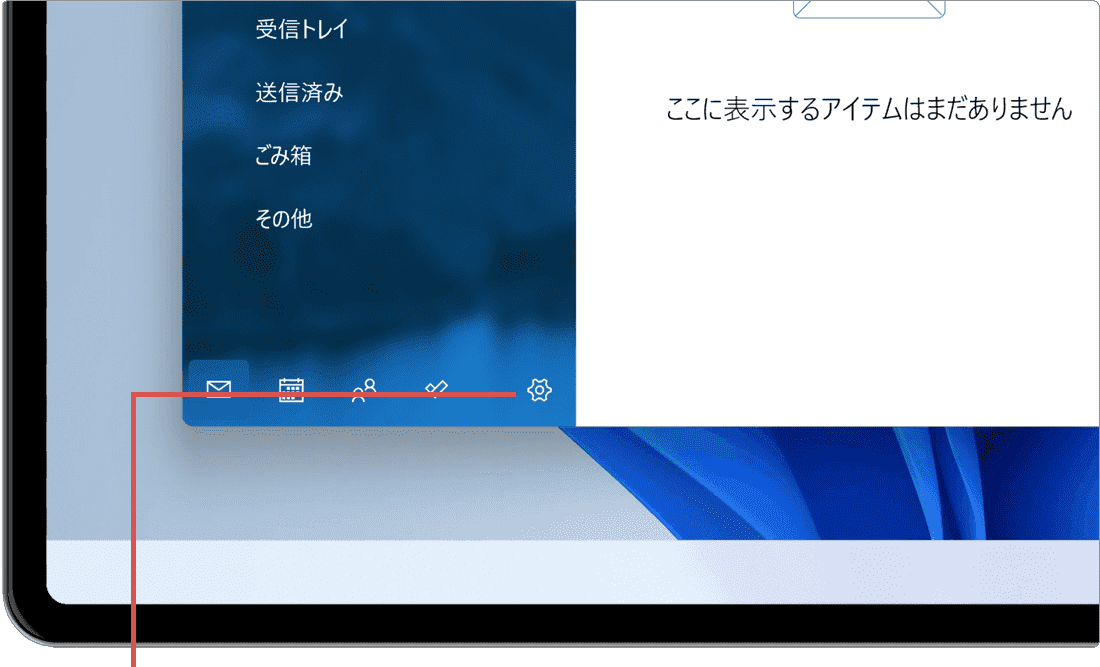
[設定]アイコンをクリックします。
2 画面右側に表示されたメニューの中から[署名]を選択します。
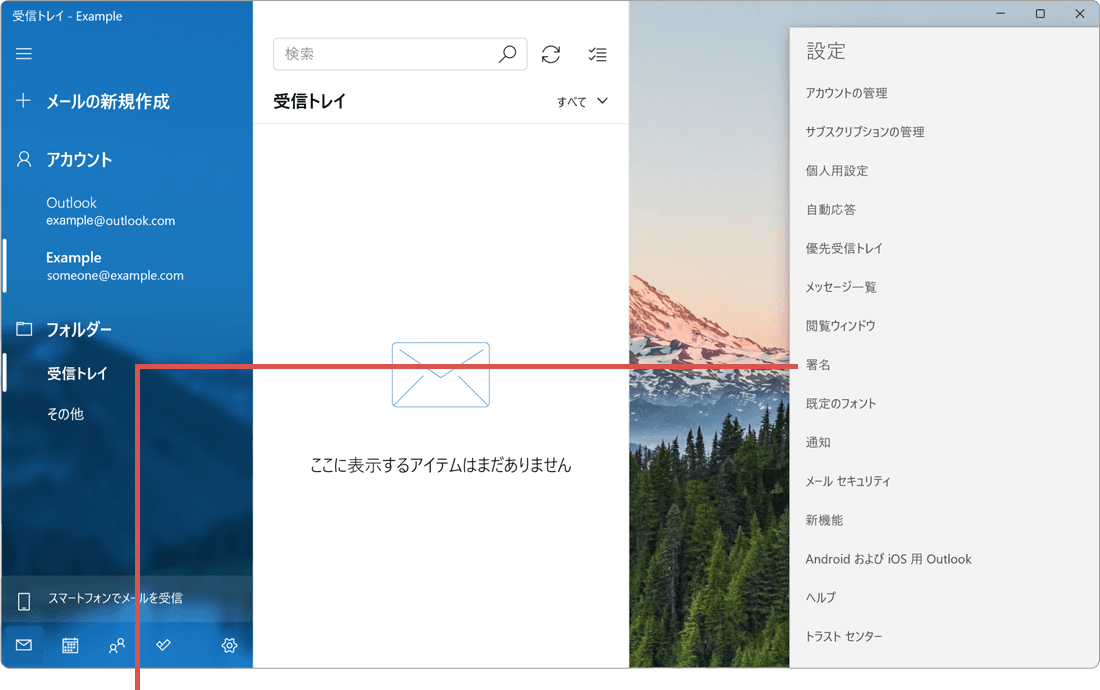
[署名]をクリックします。
3 利用したい署名が表示された状態で、[すべてのメールアカウントに適用する]にチェックを付けます。
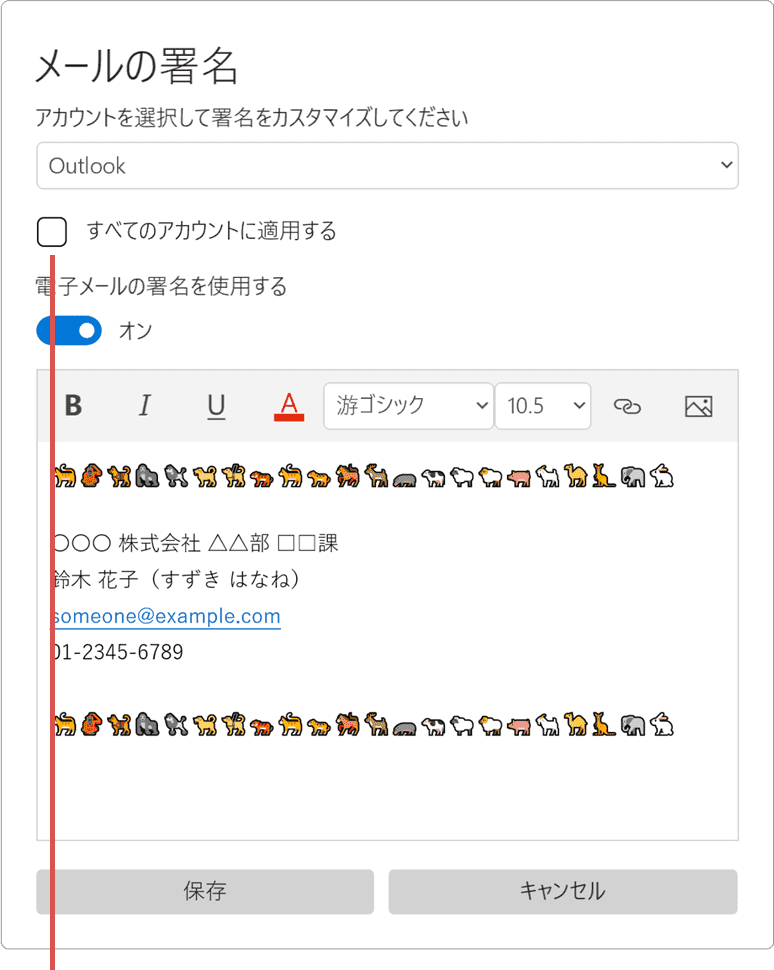
[すべてのメールアカウントに適用する]にチェックを付けます。
4 チェックをつけたら、[保存]ボタンをクリックしてウインドウを閉じます。
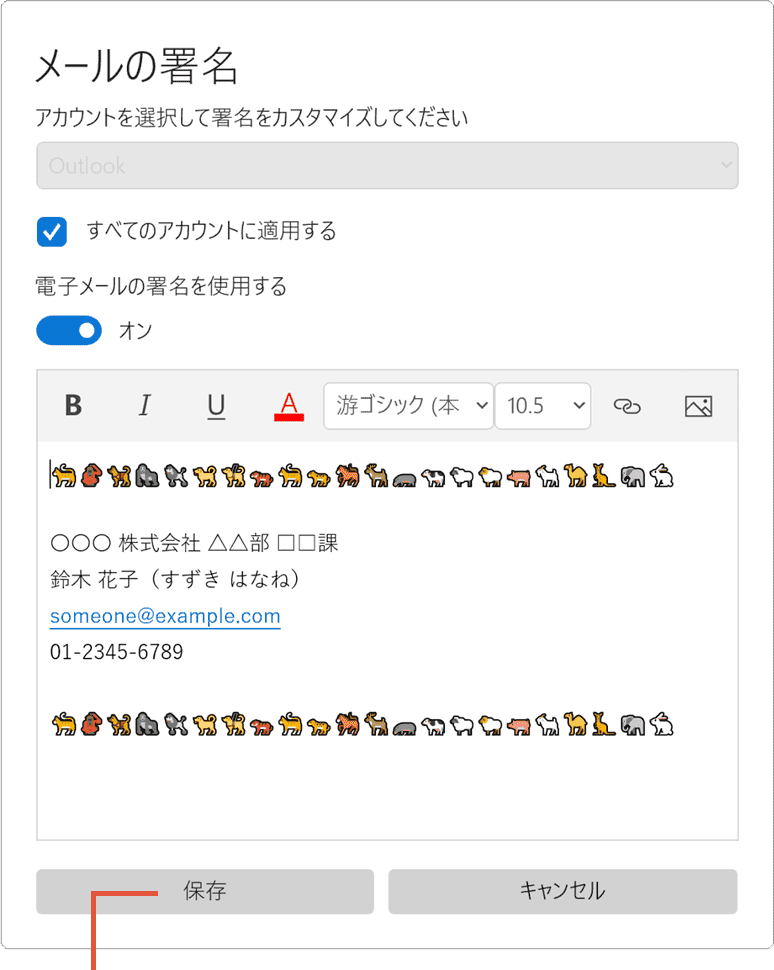
[保存]ボタンをクリックします。
困ったときは
はい。絵文字パレットなどを使って署名に絵文字を利用することができます。(絵文字パレットは、キーボードの ![]() キーを押しながら .(ピリオド)キーを同時に押すと開くことができます)
キーを押しながら .(ピリオド)キーを同時に押すと開くことができます)
はい。テキストを範囲指定して、[リンク]ボタンをクリックしてください。尚、メールアドレスやホームページのアドレスは、自動でリンクが挿入されます。